こんにちは、さち です。
もうすぐ Windows10 が正式リリースされるので
Windows7 でも入手予約のアイコンが
デスクトップ(タスクバーの通知領域)に表示されていますよね。
ただ、問題なのは
ポップアップが出たりして入手予約を促してくるのに
予約しない選択肢と非表示化の方法がないこと。
仕方なく、「通知領域」の「カスタマイズ」で強制的に「非表示」にしても
PC を再起動すると勝手に設定が元に戻されゾンビのように復活。
再びアイコンが表示されてしまいます。ほんと…笑わせてくれる。
ということで、プログラム本体丸ごと消し去ることにします。
削除手順1 - 「GWX.exe」を終了する
- 「Windows 10 を入手する」のウィンドウを開いている場合は閉じておきます。

- 「Ctrl + Shift + Esc」キーを押し、「タスク マネージャー」を開きます。
「プロセス」タブを開き、「GWX.exe」を選択します。
- ウィンドウ右下の「プロセスの終了」をクリック。

- 「プロセスの終了」をクリック。
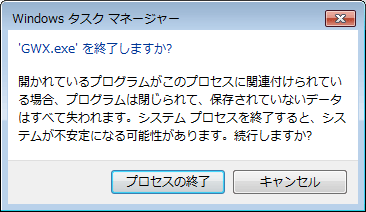
これで、「GWX.exe」の終了が完了。
次項の作業に進みましょう。
削除手順2 - 「KB3035583」を削除する
- 「Windowsキー + R」を押し、「ファイル名を指定して実行」を開きます。
「appwiz.cpl」と入力して「OK」をクリック。
(「コントロールパネル」→「プログラムのアンインストール」でも可)
- ウィンドウ左側の「インストールされた更新プログラムを表示」をクリック。
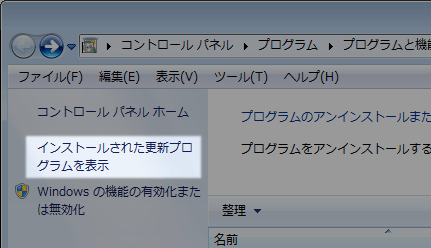
- ウィンドウ右上の検索窓に「KB3035583」と入力。

- 表示された項目をクリック。

- アンインストールの確認ダイアログが出るので「はい」をクリック。

- 時間がかかりますが気長に待ちましょう。

これで「KB3035583」の削除は完了。
次項に進みましょう。
削除手順3 - 「KB3035583」の復活を防ぐ
- 「Windowsキー + R」を押し、「ファイル名を指定して実行」を開きます。
「wuapp」と入力して「OK」をクリック。
(「コントロールパネル」→「システムとセキュリティ」→「Windows Update」でも可)
- 「◯個の重要な更新プログラムが利用可能です」をクリック。

- 削除した「KB3035583」があるので
その項目上で「右クリック」→「更新プログラムを非表示」と進みます。
(Windows に「管理者」としてログインしている必要があります)
- ウィンドウ右下の「OK」をクリック。

これで、すべての作業が完了です。
おつかれさまでした。
ただし、Windows Update で
再び「KB3035583」がインストールされる可能性があります。
次回以降 Windows Update を行う際は気をつけて下さい。
「Windows Update」ウィンドウの「設定の変更」から
「重要な更新プログラム」を
「更新プログラムを確認するが、ダウンロードとインストールを行うかどうかは選択する」
にしておけば、Windows Update を行うときに
「KB3035583」が再インストールされないか事前確認できるためおすすめです。
ちなみに、巷で Windows10 にアップグレードしたくない人は
「ローカルグループポリシーエディター」や「レジストリ」をいじれ!
という話が出ているようですが、入手予約ツールの説明では
手動で入手の「予約」をしない限りはダウンロードもされない感じです。
Windows10 にはアップグレードしたくないけど
入手予約のアイコンは表示したままでよいという場合は
「予約をしない」こと以外特に何もしなくても大丈夫だと思います。



コメント